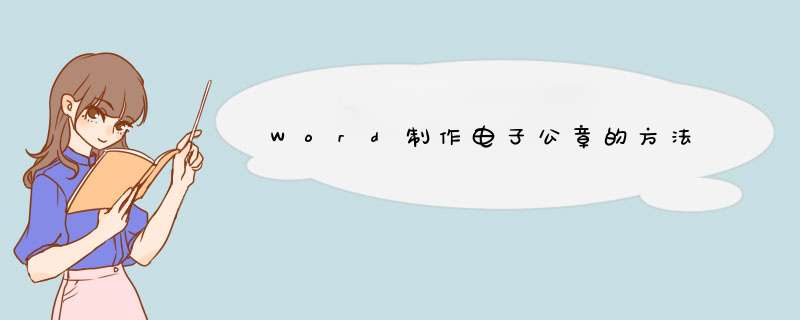
在办公的时候经常会遇到需要电子公章的时候,接下来我教大家如何用word制作电子公章,有需要的朋友可以参考本文。
一、图章轮廓
选择“插入→→自选图形”,在“绘图”工具栏中选择椭圆,按下Sfift键在文档中拖出一个圆,设置为“无填充色”,线条宽度为2磅,颜色为红色,“叠放次序”为“最底层”。
二、编辑文字
在文档中插入艺术字,选择环形艺术字,输入内容后设置字体、字号,然后用艺术字周围的8个拖拉按钮把文字拖成圆形,并放在已经画好的圆内,可以用Ctrl键和方向键帮助移动到准确的位置。并把艺术字设置成红色。
三、插入五角星
在“自选图形→星与旗帜”中选中五角星,然后在文档中画出一个大小适合的五角星,并设置成红色,移动到圆中合适的位置,然后选中圆、艺术字、五角星,单击鼠标右键,选择“组合”,一个公章就制作出来了,要用时复制一个到目标处,是不是很正规啊!
但是,用Word制作电子公章可以用在一般的文档中,但如果是正式的行文,则要求公章有防伪功能,别人不能仿制,这时候,我们可以用办公之星来制作可以防伪的电子公章。
四、制作可以防伪的电子公章
在办公之星中,制作公章就简单得多,直接在“插入→印章→圆形印章”中即可加入印章。在对话框中设置好印章的参数时,在文本中就可以看到印章的情况。
特别的是,软件对生成的印章有对应的数字防伪标识,你还可以给印章设置密码来进行保护,防止非授权的编辑。
当要查看印章的真伪或对印章进行修改、复制时,可以右击印章,出现“印章密码”对话框,要求输入正确的密码,同时显示印章的数字防伪标识(在此可以验证印章的真伪)。
其实,如果要进行网上发文件,可以先在办公之星中制作出一个标准的电子印章后,复制到Word中,保存后,就可以经常调用了。
五、如何设置文档、文字、“不打印”
1、打开选项
2、视图----格式标记-----(勾选)隐藏文字
4、确定
5、在文档打印任何文字,或是插入文本框,在文本框内输入文字。①选择你不想打印的文字,②CTRL+D(字体),③在效果栏--隐藏文字(勾选--确定)
六、拓展:产生由来和产品特点
电子印章早在中国的《电子签名法》颁布与实施之前就出现了,上世纪90年代中后期,随着传统办公模式逐渐向信息化办公模式转变,纸质文书的流转形式也随之向电子文书的流转形式转变;为能够在确保电子文书有效性的同时,也使得电子文书能与传统纸质文书具有相同的公信视觉效果,从而提出了电子印章的概念。
在中国于2005年4月1日正式实施《电子签名法》之前,电子印章一直没能得到广泛的承认和应用,所以,国内较早从事电子印章研究的公司并不多;在《电子签名法》颁布实施后,才使得电子印章技术及其产品的研究与应用有了较快的发展。
1电子印章是电子签名有效的表现形式
只有当用电子签名技术验证某份电子合同的真实有效性的时候,才正常显示电子印章。需要用电子签名技术对电子数据进行保护,还要对电子印章进行保护,避免电子印章被篡改,同时避免电子印章盖章的电子合同文件被篡改。
2一个实物签章只能对应一个电子印章
这样更加符合人们日常的使用习惯,也可以让领导凭日常经验就知道,公司总共有几个印章需要管理,避免出现印章假盖、萝卜章等情形的出现。
3电子印章云端存储,随时调用
电子印章云端存储,可随时调用。遇到领导不在办公室需要盖章的情况,只需一个电话,即可随时随地审批签署,免去实体印章需要面对面实地签署的尴尬。
4电子印章学习使用无门槛,更便捷
在电子印章的整个使用过程中,不涉及CA、证书等新概念,将电子签名技术完全隐藏在电子印章的后面,只要靠日常经验就会用,不用额外学习这些新技术和新概念。 ;一、制作公章轮廓。单击绘图工具栏的椭圆工具,按住“Shift”键,画一个大小示众的正圆。双击该圆的边框,打开“设置对象格式”对话框,在“颜色和线条”标签下,设置“填充颜色”为“无颜色”,“线条颜色”为红色,“粗细”适当。
二、输入文字内容。单击绘图工具栏的“艺术字”工具,在“样式”对话框中选“一行三列”式,输入汉字,字号选择以适中为好,但要加粗,调整汉字的弯曲程度,以调整是正方形为适。也可以右击它,选择“设置艺术字格式”命令,在设置大小里的“宽”“高”为同一数值,在“线条和填充”均设为红色。此为半圆文字的制作。制作横排文字。单击“绘图”工具栏中的“横排文字框”,输入文字,设置字号,颜色,并“居中对齐”。
三、五角星的制作:选择“自选图形——星与旗帜”里的“五角星”按钮,按住“Shift”键,拖动出一个正五角星。然后设置“线条”和“填充颜色”为“红色”。
四、组合:按“Shift”键分别单击选中前四个对象,单击“绘图——对齐和分布”,分别选中“水平居中对齐”和“垂直居中对齐”,适当调整横排文本的位置,右击选中的所有对象,选中“组合”命令。
五、应用:在具体应用前,还须对它进行一下设置。右击该电子公章,在其下拉菜单中,选择设置“对象格式”,单击“版式”标签,选择“衬于文字下方”。把公章粘贴到文档后使其在选中状态,但击“绘图”—“叠放次序”—“
衬于文字下方”。
试看效果图,你还不动心?
欢迎分享,转载请注明来源:内存溢出

 微信扫一扫
微信扫一扫
 支付宝扫一扫
支付宝扫一扫
评论列表(0条)